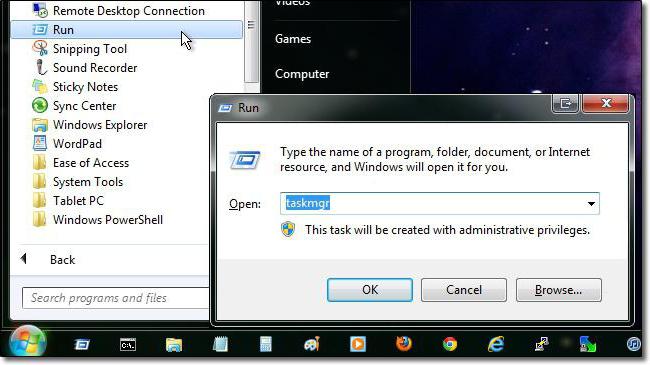Taskmgr.exe: กระบวนการนี้คืออะไร? ฟังก์ชันพื้นฐานของ Windows Task Manager
หลายคนเคยได้ยินว่า Windows มีอยู่กระบวนการ taskmgr.exe อย่างไรก็ตามผู้ใช้ทุกรายไม่สามารถจินตนาการถึงสิ่งที่เป็นจริงได้ ตอนนี้เราทบทวนหัวข้อ "Taskmgr.exe: มันคืออะไร?" ในเวลาเดียวกันจะมีการบอกเกี่ยวกับสิ่งที่บริการนี้มีไว้สำหรับและวิธีการทำงานด้วย
taskmgr.exe ปฏิบัติการ: นี่คืออะไร?
อย่าหวาดกลัวด้วยคำย่อและคำย่อต่างๆที่มักใช้ในระบบ Windows สำหรับชื่อไฟล์กระบวนการและบรรทัดคำสั่ง
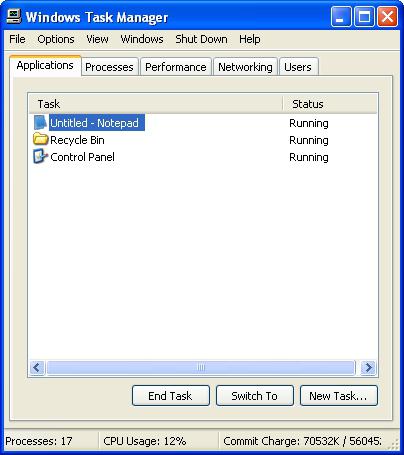
อันที่จริงไฟล์ taskmgr เองexe มีหน้าที่รับผิดชอบในการควบคุมกระบวนการบริการและแอพพลิเคชั่นต่างๆและเรียกว่า Windows Task Manager ใช่ใช่นี่เป็นเครื่องมือที่ผู้ใช้จำนวนมากใช้ในกรณีที่รุนแรงที่สุดในการทำงานของโปรแกรม "hung" อย่างไรก็ตามทุกคนไม่ทราบว่าเฉพาะฟังก์ชันนี้ไม่ จำกัด การทำงานของ เมื่อคุณเรียกใช้บริการดังกล่าวคุณจะสามารถรับข้อมูลที่จำเป็นในการโหลดฮาร์ดแวร์ได้ แต่ยังเพิ่มประสิทธิภาพของคอมพิวเตอร์ให้เหมาะสมกับความต้องการและความต้องการของคุณ
ตัวจัดการงานที่ใช้คืออะไร?
ลองดูกระบวนการ taskmgr.exe นี่คืออะไรในแง่ของการลด? นี่คือ Task Manager ซึ่งในภาษาอังกฤษหมายถึง "task manager" (หรือ "task manager" ตามที่คุณต้องการ)
ผู้เริ่มต้นคิดผิดอย่างไรผู้ใช้ฟังก์ชันหลักของ dispatcher คือการบังคับให้ปิดระบบของคอมโพเนนต์บางส่วนเมื่อ Windows ไม่ทำปฏิกิริยาใด ๆ กับการกระทำใด ๆ ในบางกรณีก็คือ แต่ขอดูสิ่งอื่นที่สามารถเรียนรู้ได้จากกระบวนการนี้
หลายคนสังเกตเห็นอย่างแน่นอนว่าในหน้าต่างหลักมีแท็บหลักหลายรายการ ได้แก่ "แอปพลิเคชัน" "กระบวนการ" "บริการ" "ประสิทธิภาพ" "เครือข่าย" และ "ผู้ใช้" บวก - แผงมาตรฐานด้านบน แต่ละแท็บมีข้อมูลของตัวเองซึ่งคุณสามารถจัดการและได้รับข้อมูลที่สำคัญบางอย่างเกี่ยวกับสถานะของระบบคอมพิวเตอร์
เรียกผู้จัดการงานด้วยวิธีที่ง่ายที่สุด
ในการเริ่มต้นให้ดูที่วิธีการพื้นฐานในการโทรกระบวนการนี้ ดังที่คุณทราบ Windows Task Manager สามารถใช้งานได้สองวิธีหลัก อันดับแรกเป็นที่รู้จักกันดีสำหรับผู้ใช้ทั้งหมด นี่คือการรวมกันของปุ่ม "ร้อน" Ctrl + Alt + Del หรือ Ctrl + Shift + Esc
วิธีที่สองคือการเข้าไปที่เมนู"Run" คำสั่งด้วยการลด taskmgr ซึ่งมาจากชื่อของ executable เอง โปรดทราบว่านามสกุล. exe ในบรรทัดคำสั่งไม่ได้กำหนดไว้เนื่องจากมีการสืบทอดมาตั้งแต่ต้นว่าไฟล์ประเภทนี้จะถูกเรียกใช้งาน นามสกุล. exe มาจากคำย่อของชื่อเต็มปฏิบัติการ
ข้อมูลข้อมูล
ในขณะที่เราจะไม่แตะต้องการบริหาร แต่พิจารณาข้อมูลที่คุณจะได้รับหลังจากเรียกใช้ Task Manager ทันทีบอกว่าแท็บทั้งหมดจะแสดงเฉพาะเพื่อพูดกระบวนการที่ใช้งาน (ยกเว้นบริการ)

ตัวอย่างเช่นในส่วน "แอปพลิเคชัน" คุณสามารถทำได้ดูโปรแกรมที่ใช้งานอยู่ทั้งหมดในช่วงเวลาที่กำหนดซึ่งแสดงถึงความสามารถในการใช้งานได้ ในกรณีที่ "แฮงค์" ในคำอธิบายสถานะกระบวนการ "Not responding" จะระบุไว้

ในกระบวนการที่คุณสามารถดูบริการที่ใช้งานทั้งหมด,และการใช้ทรัพยากรระบบ (RAM และโปรเซสเซอร์) หากคุณจัดเรียงตามภาระคุณสามารถค้นหาได้ว่ากระบวนการหรือโปรแกรมใดที่ใช้ทรัพยากรมากที่สุด
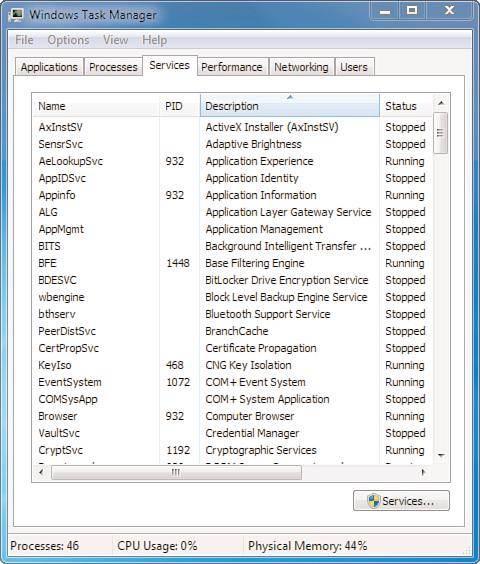
ในส่วนบริการมีคำอธิบายสั้น ๆ เกี่ยวกับแต่ละขั้นตอนในแผนการพัฒนาซอฟต์แวร์รวมทั้งสถานะของซอฟต์แวร์ในขณะนี้ (ตัดการเชื่อมต่อ / ทำงาน)
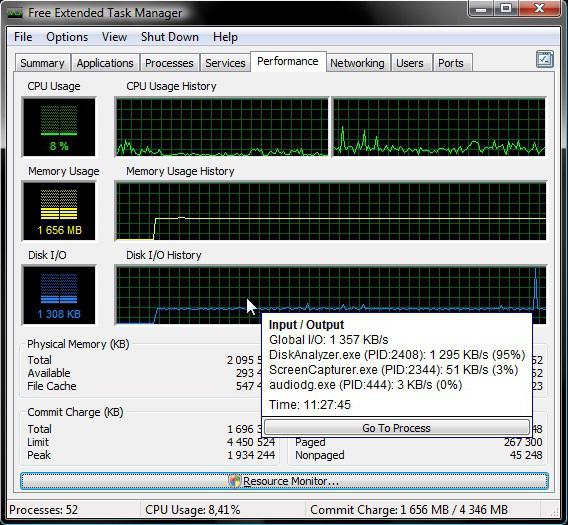
เมื่อดูส่วน "ประสิทธิภาพ" คุณสามารถทำได้ดูการแสดงโหลดบน CPU และ RAM ในรูปแบบของฮิสโตแกรมที่ใช้งานซึ่งแสดงถึงการใช้ทรัพยากรในแบบเรียลไทม์ เมื่อใช้ปุ่ม "Resource Monitor" คุณจะได้รับข้อมูลโดยละเอียดมากขึ้นรวมถึงพารามิเตอร์ของฮาร์ดไดรฟ์และสถานะเครือข่าย
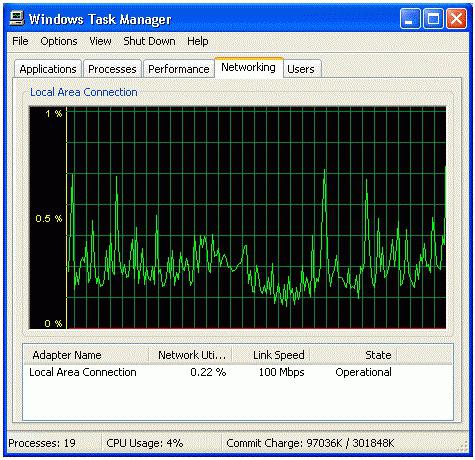
ตามที่ทราบแล้วแท็บเครือข่ายจะปรากฏขึ้นข้อมูลเกี่ยวกับความเร็วในการเชื่อมต่อผ่านเครือข่ายท้องถิ่นหรือเมื่อใช้การเข้าถึงอินเทอร์เน็ต โดยวิธีนี้ข้อมูลนี้ช่วยให้คุณสามารถปฏิเสธการใช้โปรแกรมที่ทดสอบการเชื่อมต่ออินเทอร์เน็ตเดียวกันหรือความเร็วในการเข้าถึงเครือข่ายเสมือน (VPN)

โดยสรุปก็ยังคงเพิ่มที่ในช่วงคุณสามารถดูข้อมูลเกี่ยวกับผู้ใช้ทั้งหมดที่กำลังใช้ระบบอยู่ นอกจากนี้ยังแสดงข้อมูลทั้งหมดเกี่ยวกับแต่ละแอ็พพลิเคชันและกระบวนการที่ใช้
การจัดการกระบวนการและบริการ
ที่น่าสนใจก็คือความเป็นไปได้ในการจัดการกระบวนการที่ใช้งานอยู่และบริการหลังการขาย เมื่อคุณเรียกใช้กระบวนการ taskmgr.exe (ตัวจัดการงาน) การเสร็จสิ้นของบริการบางอย่างสามารถเร่งความเร็วระบบอย่างมาก
ตอนนี้เราจะไม่พูดถึงกระบวนการทั้งหมดก่อนหน้านี้เดียว ลองมาดูตัวอย่างง่ายๆ หากไม่ได้ใช้เครื่องพิมพ์ในระบบ (หรือไม่ได้ติดตั้งไว้) คุณสามารถสิ้นสุด spoolsv.exe ของกระบวนการพื้นหลังซึ่งเป็นหน้าที่ของงานพิมพ์เอกสาร นี่ไม่ใช่แค่ตัวอย่างเท่านั้น คุณเพียงแค่ต้องทบทวนรายละเอียดการบริการและเลือกว่าทั้งหมดที่มีอยู่หรือไม่ใช้เลย นอกจากนี้บางครั้งก็เป็นประโยชน์ที่จะยุติกระบวนการที่โหลดระบบอย่างมากโดยเฉพาะบริการบางอย่างเช่น svchost.exe แต่คุณต้องระมัดระวังเป็นอย่างมากที่นี่
การใช้แอพพลิเคชัน "hung"
แต่ส่วนใหญ่ผู้ใช้ใช้งานผู้จัดการงานคือการทำงานแอพพลิเคชันที่แขวนเสร็จสมบูรณ์ ทุกอย่างเรียบง่าย คุณเพียงแค่ต้องเลือกโปรแกรมที่มีเครื่องหมาย "อย่าตอบกลับ" และคลิกปุ่มวางสาย
ข้อผิดพลาดของบริการ taskmgr.exe
บ่อยครั้งที่มีข้อความอยู่ข้อผิดพลาดของประเภท "taskmgr.exe ไม่พบ" ฉันควรทำอย่างไร? บ่อยครั้งที่สถานการณ์นี้เกี่ยวข้องกับไวรัส ควรตรวจสอบระบบด้วยชุดโปรแกรมป้องกันไวรัสที่มีประสิทธิภาพ

หากไม่มีไวรัสและข้อผิดพลาดยังคงปรากฏขึ้นคุณสามารถลองใช้ยูทิลิตี True Sword หรือการพัฒนาพิเศษที่เรียกว่า Windows Can not Find Fix Wizard ในกรณีที่รุนแรงคุณสามารถตั้งค่าการค้นหาด้วยตนเองสำหรับไฟล์ที่ต้องการหรือใช้การกู้คืนระบบจากจุดควบคุม
ข้อสรุป
จริงแล้วเราดูที่บริการ taskmgrexe กระบวนการใดที่อาจเป็นที่กระจ่างชัดแก่ทุกคน บางทีผู้ใช้บางคนอาจต้องการความรู้เกี่ยวกับการใช้ความสามารถของผู้จัดการงานโดยเฉพาะอย่างยิ่งเนื่องจากข้อมูลนี้มีประโยชน์มาก